W Microsoft 365 dla komputerów Mac możesz utworzyć własne skróty klawiaturowe, wykonując czynności opisane w tym artykule.
Niestandardowe skróty klawiaturowe można tworzyć w programie Excel lub Word dla komputerów Mac w samej aplikacji. Aby utworzyć niestandardowe skróty klawiaturowe w programie PowerPoint, Outlook lub OneNote dla komputerów Mac, możesz użyć wbudowanej funkcji w systemie Mac OS X.
- Którego produktu używasz?
- Excel
- PowerPoint, OneNote i Outlook
-
W tym celu w menu Narzędzia kliknij polecenie Dostosuj klawiaturę.
-
Na liście Kategorie kliknij nazwę karty.
-
Na liście Polecenia kliknij polecenie, do których chcesz przypisać skrót klawiaturowy.
Wszystkie skróty klawiaturowe, które są obecnie przypisane do wybranego polecenia, zostaną wyświetlone w polu Bieżące klawisze .
Porada: Jeśli wolisz użyć innego skrótu klawiaturowego, dodaj nowy skrót do listy i używaj go zamiast istniejących skrótów.
-
W polu Naciśnij nowy skrót klawiaturowy wpisz kombinację klawiszy obejmującą co najmniej jeden klawisz modyfikujący (


Jeśli wpiszesz skrót klawiaturowy, który jest już przypisany, akcja przypisana do tego skrótu zostanie wyświetlona w obszarze Aktualnie przypisany do.
-
Kliknij przycisk Dodaj.
Uwaga: Opisy skrótów klawiaturowych dotyczą amerykańskiego układu klawiatury. Klawisze na innej klawiaturze mogą nie odpowiadać klawiszom na klawiaturze amerykańskiej. Inne mogą być również skróty klawiaturowe w przypadku komputerów przenośnych.
Utworzone skróty klawiaturowe można usuwać, ale nie można usuwać domyślnych skrótów klawiaturowych w programie Excel.
-
W tym celu w menu Narzędzia kliknij polecenie Dostosuj klawiaturę.
-
Na liście Kategorie kliknij nazwę karty.
-
Na liście Polecenia kliknij polecenie, z których chcesz usunąć skrót klawiaturowy.
-
W polu Bieżące klawisze kliknij skrót klawiaturowy, który chcesz usunąć, a następnie kliknij przycisk Usuń.
Uwaga: Jeśli przycisk Usuń jest wyszarzony, wybrany skrót klawiaturowy jest domyślnym skrótem klawiaturowym i dlatego nie można go usunąć.
-
W menu Narzędzia kliknij polecenie Dostosuj klawiaturę.
-
Aby przywrócić stan pierwotny skrótów klawiaturowych, kliknij pozycję Resetuj wszystko.
-
W menu Apple kliknij pozycję Preferencje systemowe > Klawiatura > Skróty > Skróty programów.
-
Kliknij znak +, aby dodać skrót klawiaturowy.
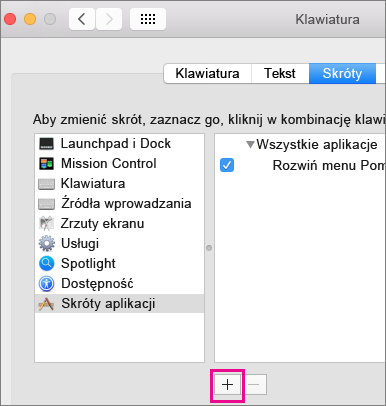
-
W menu Aplikacja kliknij aplikację Office dla komputerów Mac (Microsoft Word, Microsoft PowerPoint, Microsoft OneNote, Microsoft Outlook), dla których chcesz utworzyć skrót klawiaturowy.
-
Wprowadź Tytuł menu i Skrót klawiaturowy, a następnie kliknij przycisk Dodaj.
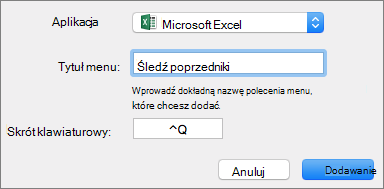
Porada: Jeśli nie masz pewności, jaka jest nazwa menu dla konkretnego polecenia, kliknij pozycję Pomoc w tej aplikacji i wyszukaj odpowiednie polecenie. W ten sposób poznasz dokładną nazwę menu.
Zobacz też
Skróty klawiaturowe w programie Excel
Używanie skrótów klawiaturowych do tworzenia prezentacji programu PowerPoint
Konfigurowanie na urządzeniu współdziałania z ułatwieniami dostępu na platformie Microsoft 365










